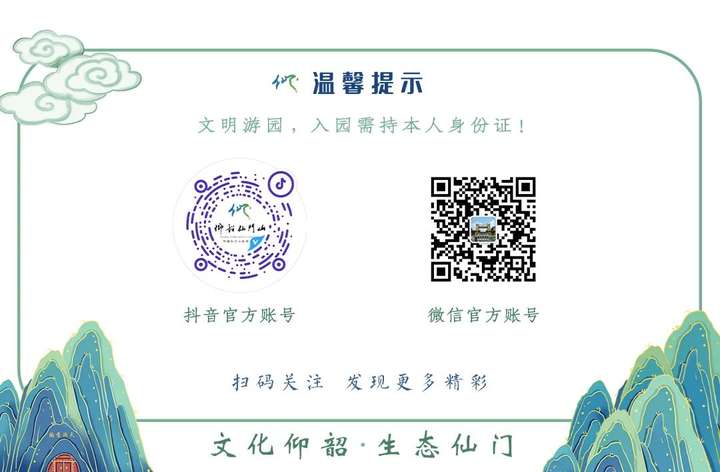手机这种移动通讯设备闲置已经相当的普及了,大多数的手机用户,对手机的相关知识都不了解。现在各种各样的数码设备在我们的生活当中几乎可以说是无处不在,平时我们使用的手机,IP,电脑等等这些都属于数码设备,那么这些数码设备当中会存在着很多的功能,当然在我们使用的过程当中自然也会出现说各种的问题.不少朋友提到关于91手机助手如何连接电脑 91手机助手链接电脑的图文操作步骤介绍这个问题,小编为此整理了一些相关的内容,希望小编分享的内容对大家来说有一定的帮助哦。 91手机助手如何连接电脑 91手机助手链接电脑的图文操作步骤介绍
91手机助手连接电脑教程:
 (资料图片)
(资料图片)
91手机助手手机端:1.USB连接线及连接接口是否正常,尝试使用电脑机箱后面的USB接口。2.设置—应用程序—开发-USB调试【要勾选】 。此时手机通知栏上会出现类似“鱼叉”的图标。3.USB连接类型建议您改为:仅充电或SYNC电脑端:1.是否已经安装了合适的.net framework版本 (建议版本为.NET2.0)2.是否已经安装了android驱动程序 可以在:我的电脑—(右键属性)—选项卡—硬件—设备管理器中查看,若在设备管理器中出现新硬件,即带有黄色感叹号,说明需要安装驱动。如果没有对应驱动请到你手机品牌的官网下载PC套件。
现在91助手又有一个新的连接方式了,就是扫描二维码的方式连接管理您的爱机,是不是很潮呢?
【下面教大家具体的操作步骤】
a)android
运行91助手(手机版)---点击左上角wifi标志---立即扫描
b)ios
运行91助手(手机版)---点击左上角wifi标志---立即扫描
d)ipad
运行91助手(手机版)---点击设置---连接到PC端
排查基本上是不会有什么问题了,如果还不太明白的话,请看下面图文教程。
图文教程:
1.手机的数据线或是数据线的连接口是否正常的,并且还要在电脑主机后面的USB进行尝试看看。
2.找到手机里面的设置,进入应用程序,点进去开发,在USB调试前面打钩,这时候我们就会在手机的通知栏位置看到类似一个“鱼叉”的图标了。
3.还有就是手机USB连接的类型建议您改为是仅充电或是这是SYNC就可以了。经过
上述就是小编整理的关于xxx的一些讯息了,如果对你有帮助的话 记得点赞哈
本文由用户上传,如有侵权请联系删除!